-
 Tivi, Loa - Dàn Âm Thanh
Tivi, Loa - Dàn Âm Thanh
-
 Điều hòa nhiệt độ
Điều hòa nhiệt độ
-
 Tủ lạnh, Tủ đông, Tủ mát
Tủ lạnh, Tủ đông, Tủ mát
-
 Máy giặt, Máy sấy quần áo
Máy giặt, Máy sấy quần áo
-
 Sưởi, Quạt mát các loại
Sưởi, Quạt mát các loại
-
 Lò vi sóng, Nồi chiên
Lò vi sóng, Nồi chiên
-
 Máy lọc nước, Máy rửa bát
Máy lọc nước, Máy rửa bát
-
 Lọc không khí, Hút bụi
Lọc không khí, Hút bụi
-
 Đồ bếp, Nồi cơm, Bếp điện
Đồ bếp, Nồi cơm, Bếp điện
-
 Máy xay, ép, pha chế
Máy xay, ép, pha chế
-
 Gia dụng, dụng cụ
Gia dụng, dụng cụ
-
 Laptop, Laptop AI
Laptop, Laptop AI
-
 Điện thoại, máy tính bảng
Điện thoại, máy tính bảng
-
 PC, Màn hình, Máy in
PC, Màn hình, Máy in
-
 Phụ kiện - SP Thông Minh
Phụ kiện - SP Thông Minh

Vì sao laptop bị mất tiếng, mất âm thanh? Cách khắc phục hiệu quả
Biên tập bởi: Trương Vân Anh
- Cập nhật ngày 30/08/2022 11:58
Đôi khi trong quá trình sử dụng laptop bạn sẽ gặp tình trạng máy tính bị mất âm thanh, không có tiếng. Nếu gặp tình trạng này phải xử lý như thế nào? Hãy tham khảo ngay bài viết dưới đây của MediaMart để biết nguyên nhân và hướng khắc phục hiệu quả nhất nhé!
1.
Vì sao laptop, máy tính bị mất tiếng, mất âm thanh?
Tình trạng máy tính, laptop bị mất tiếng, mất âm thanh có thể xảy ra trong quá trình sử dụng bởi một trong những nguyên nhân sau:
Do chưa bật loa, âm lượng loa ở mức nhỏ khiến bạn không nghe thấy âm thanh phát ra
Do chưa kích hoạt Playback Devices
Xung đột phần mềm khiến laptop không có tiếng
Lỗi laptop bị mất tiếng cũng có thể là do hỏng phần cứng
2.
Tổng hợp 7 cách khắc phục lỗi laptop bị mất tiếng hiệu quả
2.1. Kiểm tra và điều chỉnh lại âm lượng
Nếu bạn gặp tình trạng máy tính, laptop bị mất tiếng, không có âm thanh trước tiên bạn hãy kiểm tra lại âm lượng. Có thể do vô tình bạn ấn nhầm một câu lệnh tắt âm thanh hoặc do bạn đang để mức âm lượng rất nhỏ khiến tiếng phát ra không rõ.
Hãy nhấp chuột vào biểu tượng loa trên thanh Taskbar vào kéo thanh âm lượng lên để kiểm tra xem còn gặp tình trạng lỗi này hay không nhé.
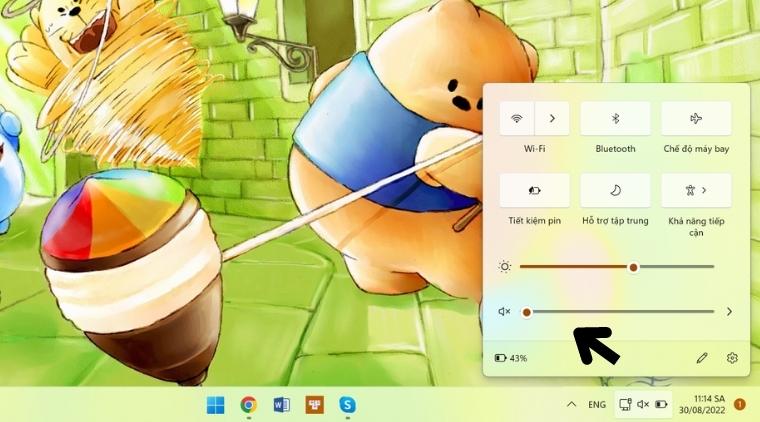
2.2. Điều chỉnh âm lượng trên ứng dụng
Nếu bạn đã điều chỉnh lại âm lượng mà vẫn không nghe thấy âm thanh phát ra loa. Hãy thử kiểm tra và điều chỉnh lại âm lượng trong ứng dụng/ chương trình mà bạn đang sử dụng. Có nhiều ứng dụng hoặc chương trình ( Youtube, Soundcloud, Windows Media Player …) cho phép người dùng có thể tùy ý điều chỉnh âm lượng riêng. Cách kiểm tra như sau:
Bước 1: Click chuột phải vào biểu tượng loa > chọn Open Volume mixer
Bước 2: Bạn có thể điều chỉnh âm lượng ở các phần mềm trên máy tính để xem có tiếng hay không
2.3. Kiểm tra các cổng kết nối loa và tai nghe trên thiết bị
Nếu bạn đang kết nối thiết bị loa ngoài hoặc tai nghe với máy tính mà lại gặp tình trạng không nghe thấy tiếng, mất âm thanh. Hãy kiểm tra các cổng kết nối xem bạn đã cắm jack đúng hay không? Ngoài ra bạn cũng nên kiểm tra xem cổng Line - out có vướng vật gì không.

Loa cũng sẽ không phát ra tiếng nếu như bạn kết nối cổng HDMI với màn hình có loa tích hợp. Lý do là bởi thẻ video HDMI không phải là thiết bị âm thanh mặc định.
2.3. Lựa chọn đầu ra tín hiệu trên laptop
Nếu bạn kết nối thêm các thiết bị âm thanh: tai nghe có dây, tai nghe bluetooth, loa ngoài … thì sẽ có nhiều đầu ra âm thanh khác nhau. Do đó mà bạn cũng cần chọn đầu ra âm thanh đúng để có thể nghe thấy tiếng.
2.4. Cài đặt lại Sound Driver
Nhiều trường hợp laptop bị mất tiếng, mất âm thanh cũng có thể do Sound Driver gặp lỗi. Do đó bạn cần cập nhật lại hoặc cài đặt lại Sound Driver cho thiết bị
Bước 1: Vào Control Panel > tiếp đó chọn tiếp Device Manager
Bước 2: Chọn Sound, video and game controllers
Bước 3: Click chuột phải vào High Definition Audio Device > chọn Uninstall
Bước 4: Tắt và khởi động lại máy tính, Sound Driver sẽ được tự động cài đặt lại và bạn sẽ khắc phục được sự cố mất tiếng, không có âm thanh trên laptop
2.5. Chạy Windows Troubleshooter
Ngoài những cách khắc phục sự cố bên trên, bạn cũng có thể chạy Windows Troubleshooter để hệ điều hành tự động tìm và sửa lỗi.
Cách thực hiện như sau:
Bước 1: Click chuột phải vào biểu tượng Loa trên thanh Taskbar > chọn Troubleshoot sound problems
Bước 2: Chọn Speakers > nhấn Next để hệ thống xử lý
2.6. Khởi động lại máy tính
Một trong những cách khá đơn giản để khắc phục sự cố laptop bị mất tiếng, không có âm thanh là hãy thử khởi động lại máy. Khi này thiết bị sẽ thiết lập lại và đưa hệ thống về lại trạng thái ban đầu nếu như do lỗi xung đột phần mềm gây hiện tượng mất tiếng.
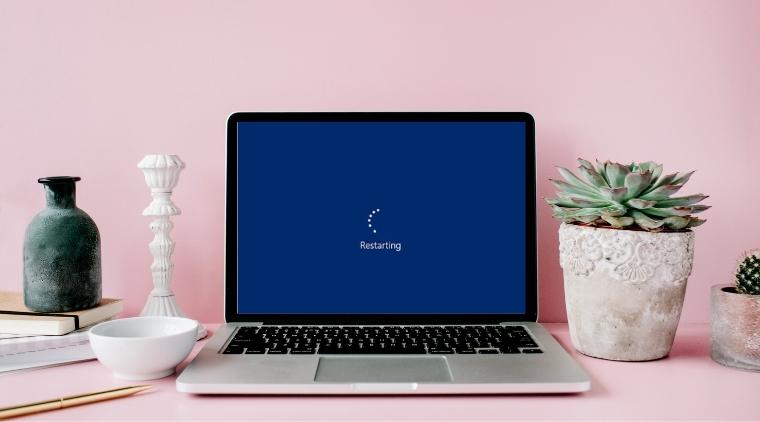
2.7. Sửa lỗi phần cứng
Và nếu như nếu như bạn đã thử hết tất cả cách trên mà vẫn không hiệu quả. Có thể lỗi mất âm thanh trên máy tính có thể là do hỏng phần cứng. Cách xử lý hiệu quả nhất là bạn nên mang máy tính ra các cửa hàng sửa chữa uy tín để được kiểm tra và sửa chữa.

Bài viết trên đây của Mediamart đã tổng hợp lại những nguyên nhân và cách khắc phục hiệu quả lỗi laptop bị mất tiếng, mất âm thanh. Hy vọng những chia sẻ trên đây sẽ giúp bạn tìm được phương án xử lý nhanh và phù hợp nhất. Cảm ơn bạn đã theo dõi bài viết!










